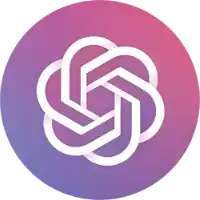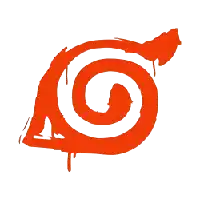设计图纸时,常遇到这种麻烦:明明只想修改某个特定对象,其他图层的线条却来捣乱,看着就心烦,绘图速度都被拖慢。
老办法手动逐个关闭图层,不仅手容易抖点错,还费时间,下面说个在CAD里快速只留要编辑对象图层的办法。
操作步骤:
1、先打开AutoCAD2026软件,进入绘图界面,然后画个示例图形,包含三个图层。
2、在命令栏输入“LAYWALK”,按回车键接着操作。
3、弹出对话框后,点右上角带箭头的【↖】按钮。
4、系统提示选对象,点击要编辑图层里的对象,比如就点击图层2中的线条,按回车键继续。
5、先去掉【退出时恢复】前面的对勾,再点击【关闭】按钮。
6、点击【继续】。
7、这时再看图纸,就只剩图层2的内容了,别的图层都藏起来了,想编辑的对象清晰可见,没别的东西干扰。
8、等编辑完,要是想把所有图层都再显示出来,在命令栏输入“LAYON”,按回车键继续。
9、没多久,图纸上所有图层又都打开了。
你可能感兴趣的
大家在看的

 热门推荐
热门推荐
 热门部落
热门部落


 七彩虹iGame RTX 5060 Advanced OC装机体验
七彩虹iGame RTX 5060 Advanced OC装机体验
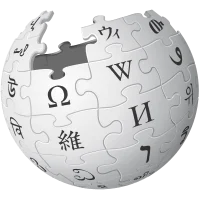 300块和3000块的眼镜,差别到底在哪?
300块和3000块的眼镜,差别到底在哪?